使用CAD设计渐变色图形的设置指南_装机软件
[摘要]软件大小: 16.6MB 软件版本: 5.7.1.50 软件类型:yesky标签: 今天小编讲解了关于使用CAD制作渐变色图形的详细操作步骤,下文就是关于使用CAD制作渐变色图形的操作过程,有需要...
- 软件大小: 16.6MB
- 软件版本: 5.7.1.50
- 软件类型:
yesky
标签:
今天小编讲解了关于使用CAD制作渐变色图形的详细操作步骤,下文就是关于使用CAD制作渐变色图形的操作过程,有需要的小伙伴可以一起来看看喔。
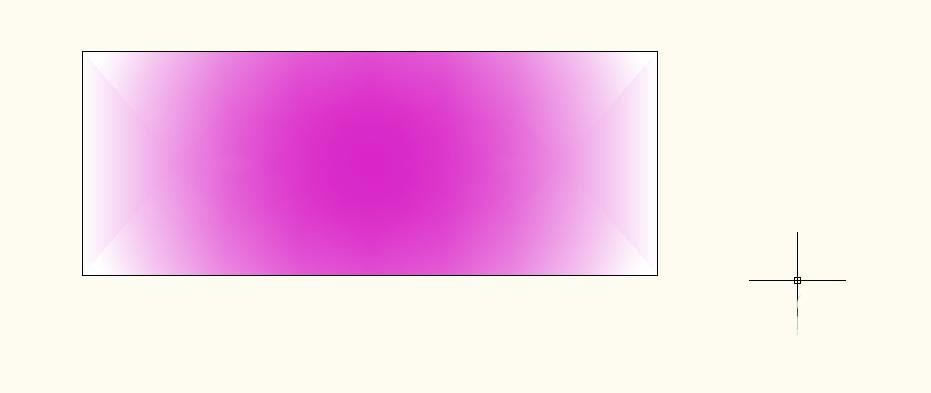
1、如下图所示,我们要给图中矩形添加渐变色,具体应该怎么做呢?
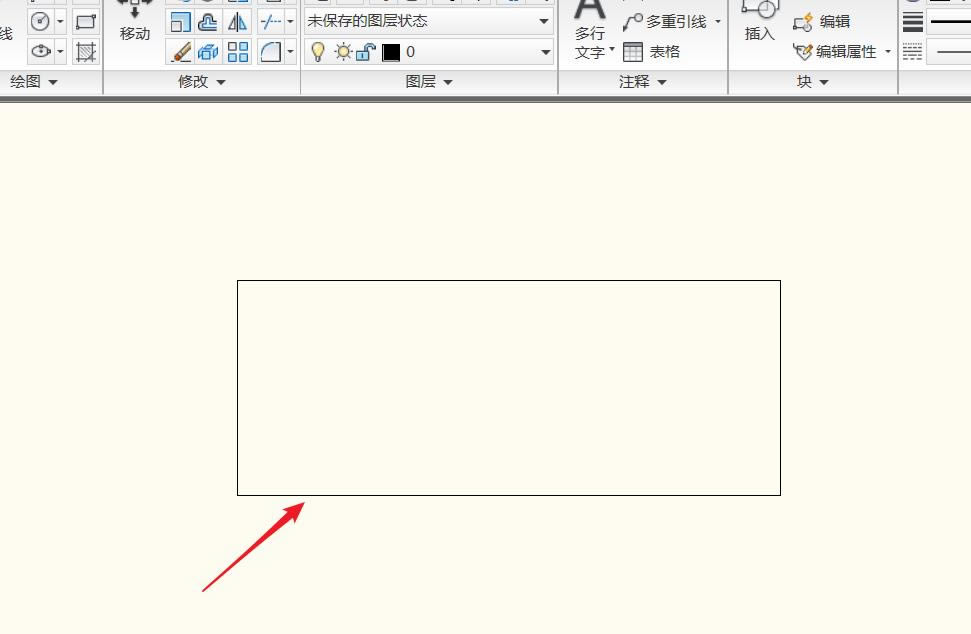
2、首先,选择菜单栏中的绘图选项,具体位置如下图所示。
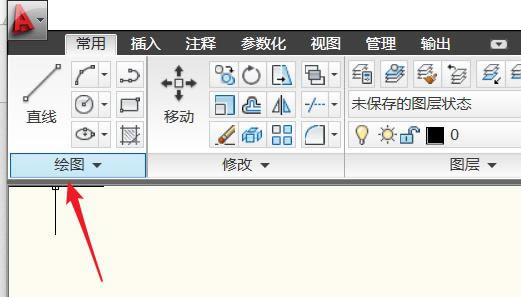
3、其中有样条曲线、正多边形等各种不同的显示功能工具,我们找到渐变色工具,打开。
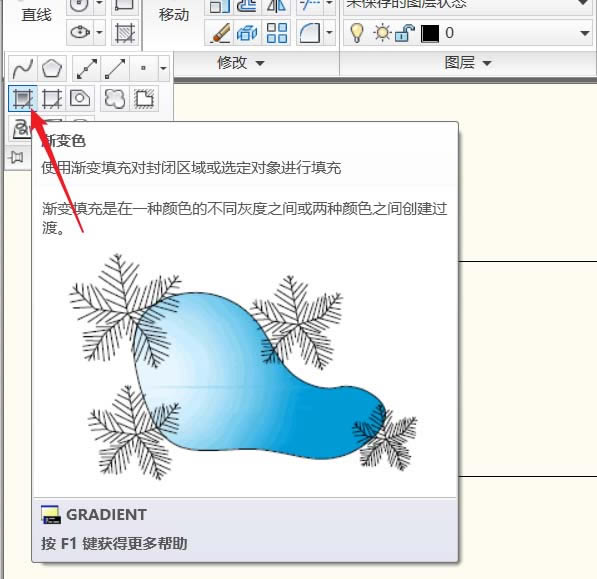
4、如图,在渐变色颜色的选择上,我们可以有两种不同的方式,单色和双色,在下面可以选择不同的颜色变化方式,我们也可以进行一些调节。
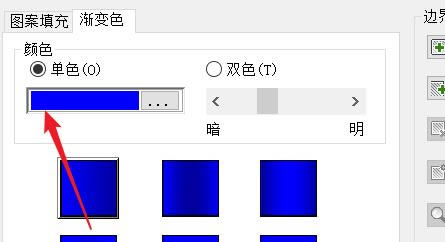
5、选择好了颜色以及样式以后,我们可以通过选择拾取点或者是选择定位即可选择矩形对象,选择后按enter确认即可,希望能够对大家有帮助。
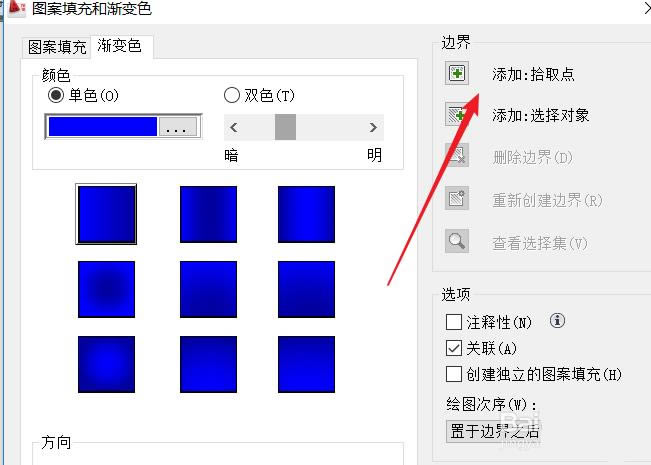
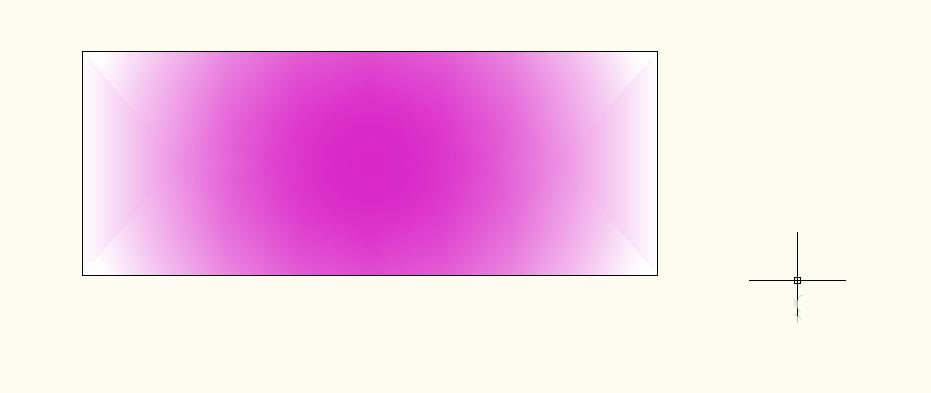
上面就是小编带来的使用CAD制作渐变色图形的操作教程,大家都学会了吗?
装机软件,全自动在线安装过程,无需电脑技术,小白在家也可自己完成安装,纯净稳定,装机必备之选!
……
